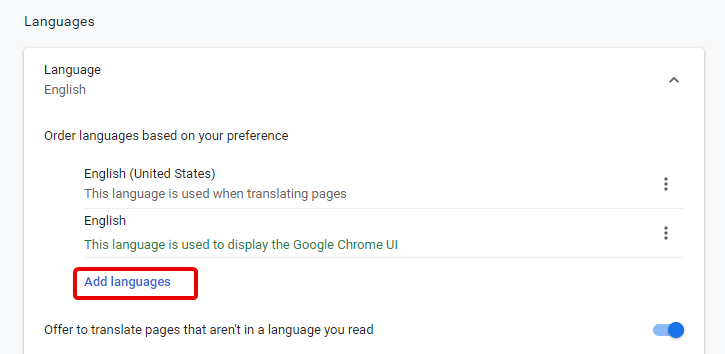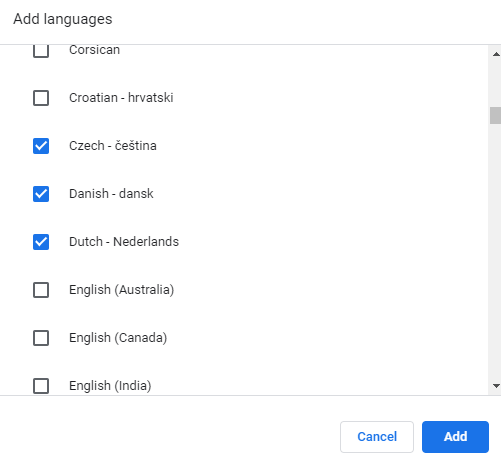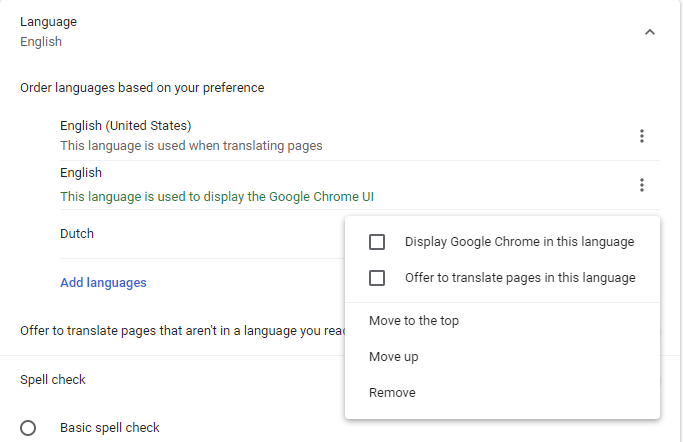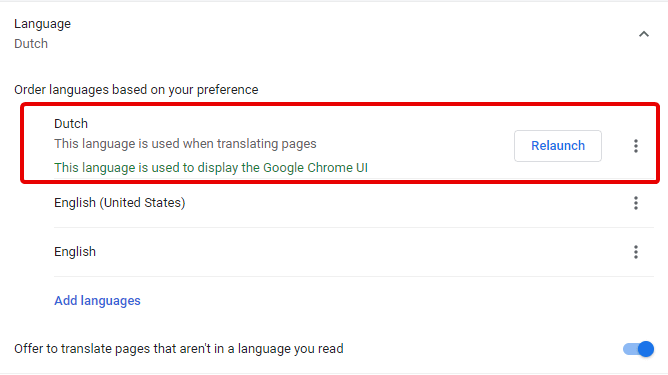Bare fordi Google vet om nettlesingsvanene dine , betyr det ikke at Google Chrome kan språket du vil surfe på nettet.
Heldigvis, etter å ha fulgt trinnene som er forklart nedenfor, trenger du ikke lenger å holde deg med denne antagelsen. Her forklarer vi hvordan du endrer språket i Chrome.
Hvordan endre språkinnstillingene for Chrome
Det tar bare noen få skritt for å endre språket i Chrome. Prosessen kan virke skremmende, men det er veldig enkelt selv nybegynnere kan utføre den.
Nedenfor er trinnene utført på den nyeste versjonen av Chrome på Windows 10 , men dette betyr ikke at du ikke kan bruke dem på Chromebook.
De samme trinnene fungerer på Chromebook. Finn menyknapp > Innstillinger de samme trinnene vil fungere på Microsofts Chromium-baserte Edge Browser .
Dessuten, hvis du bruker Chrome på Mac, vises det på standard systemspråk.
Trinn for å endre språket i Chrome-nettleseren
Trinn 1: Start Chrome-nettleseren.
Trinn 2: Klikk på tre horisontale prikker på høyre side av Chrome-vinduet for å åpne nettlesermenyen.
Trinn 3: Klikk på Innstillinger.
Alternativt kan du skrive "chrome://settings/" i adressefeltet.
Trinn 4: Her, bla til bunnen for å vise avanserte alternativer.
Trinn 5: Rull ned mer for å finne Språk. Når du er der, klikker du på nedoverpilen ved siden av Språk. for å få flere alternativer.
Trinn 6: Klikk på Legg til språk-knappen.
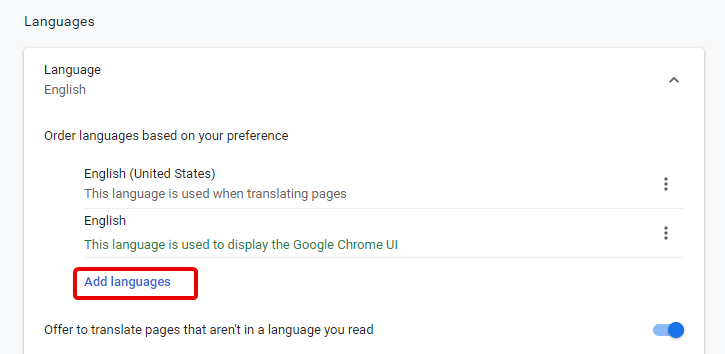
Trinn 7: Dette åpner et nytt popup-vindu, bla gjennom listen for å finne språket du vil velge. Du kan velge mer enn ett språk. Når du er valgt, klikker du på Legg til-knappen.
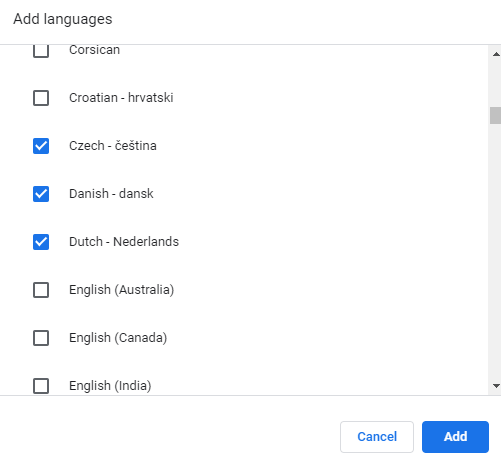
Trinn 8: Du vil nå se det valgte språket under språklisten. Du kan endre rekkefølgen ved å klikke på tre prikker ved siden av hvert språk.
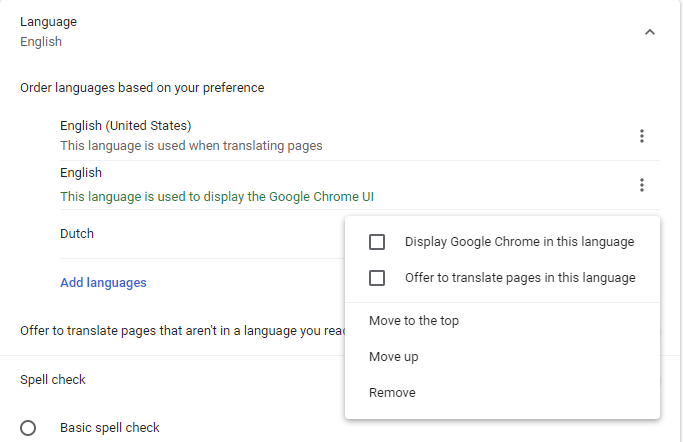
Når du er ferdig med disse trinnene, lukker du Innstillinger-fanen og avslutter Chrome-nettleseren. Endringene du har gjort vil bli lagret og oppdatert.
Nå som du har lagt til ditt foretrukne språk i Google Chrome, må du ønske å bruke Google Chrome på det språket. Ikke sant?
Dette var hele hensikten.
Hvordan vise Google Chrome på ditt foretrukne språk?
Trinn 1: Siden vi gikk ut av Google Chrome, må du starte den på nytt.
Trinn 2: Klikk på tre horisontale prikker > Innstillinger > Avansert > Språk.
Trinn 3: Her kan du se språket du har lagt til. Klikk nå på tre prikker ved siden av det språket og merk av i boksen ved siden av Vis Google Chrome på dette språket.
Trinn 4: Når du er ferdig, må du starte nettleseren på nytt. For å gjøre dette klikker du ganske enkelt på Start på nytt-knappen ved siden av det valgte språket.
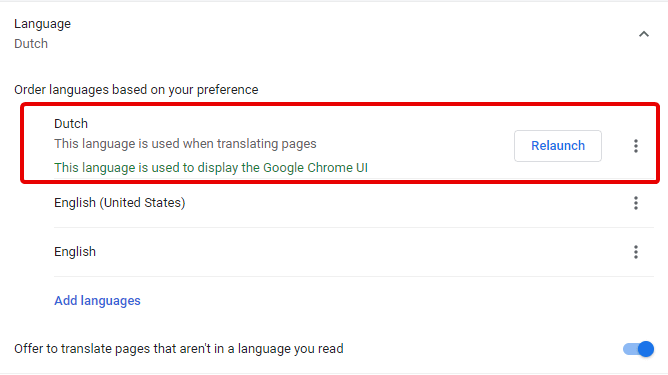
Dette vil restarte nettleseren, og du vil nå se den på det valgte språket som vil bli brukt når du oversetter sider og viser innhold.
Med denne nye endringen vil du kunne se alt innholdet på ditt foretrukne språk.
Men for å få Oversett-alternativet når du besøker en side, merk av i boksen ved siden av Tilby å oversette sider på dette språket.
Du kan få dette alternativet på samme måte som du fikk Vis Google Chrome på dette språket. Dette betyr at du må følge trinnene som forklart ovenfor.
For å endre språket når som helst, fjern avmerkingen i boksene du valgte. Du kan følge disse trinnene uten begrensninger. Ikke bare dette, når du ønsker å oversette språket på Google Chrome, vil oversettelsessiden hjelpe.
Google vet hva brukerne vil ha, og tilbyr derfor forskjellige alternativer. Du kan bruke stavekontroll og få rettet opp feilene dine. Med dette oppsummerer vi guiden vår om hvordan du endrer Chrome-språket.
Hvis du liker artikkelen og vil fortsette å lese slike artikler, følg oss og abonner på varselet. Del gjerne tilbakemeldingen din da den hjelper oss å forbedre oss.